sql开启远程服务.docx
《sql开启远程服务.docx》由会员分享,可在线阅读,更多相关《sql开启远程服务.docx(12页珍藏版)》请在冰豆网上搜索。
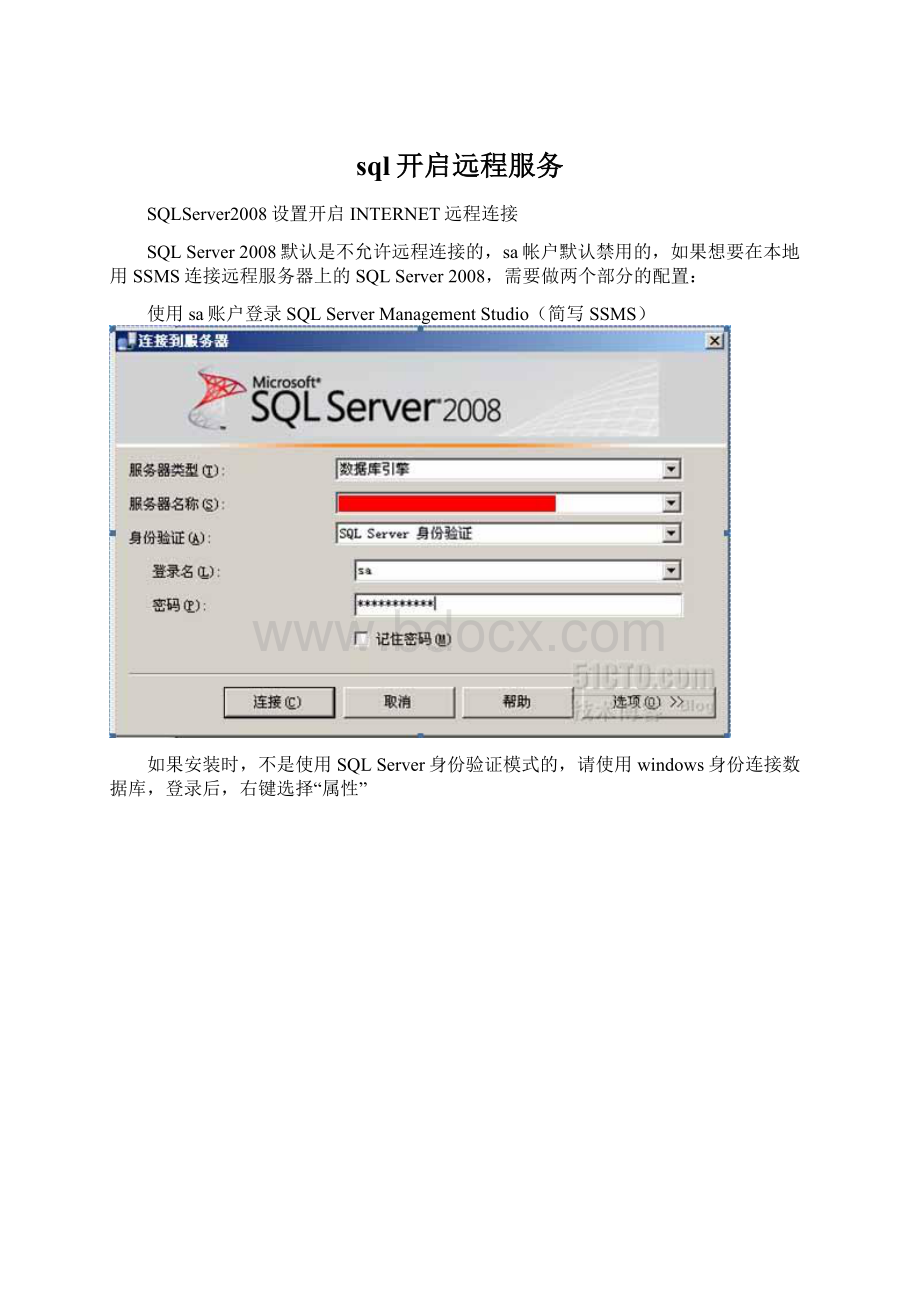
sql开启远程服务
SQLServer2008设置开启INTERNET远程连接
SQLServer2008默认是不允许远程连接的,sa帐户默认禁用的,如果想要在本地用SSMS连接远程服务器上的SQLServer2008,需要做两个部分的配置:
使用sa账户登录SQLServerManagementStudio(简写SSMS)
如果安装时,不是使用SQLServer身份验证模式的,请使用windows身份连接数据库,登录后,右键选择“属性”
左侧选择“安全性”,选中右侧的“SQLServer和Windows身份验证模式”以启用混合登录模式
选择“连接”,勾选“允许远程连接此服务器”,建议将“最大并发连接数”按实际情况,进行设置,然后点“确定”
展开“安全性”->“登录名”->“sa”,右键选择“属性”
左侧选择“常规”,右侧选择“SQLServer身份验证”,并设置密码
选择“状态”,选中“启用”,点击“确定”
右击数据库选择“方面”
在“方面”下接列表框中,选择“服务器配置”,将“RemoteAccessEnabled”属性和”RemotoDacEnabled”设为“True”,点“确定”
至此SSMS已设置完毕,先退出,再用sa登录,成功即表示sa帐户已经启用。
下面开始配置SqlServerConfigurationManager(SSCM),选中左侧的“SQLServer服务”,确保右侧的“SQLServer”以及“SQLServerBrowser”正在运行
打开左侧“SqlServer网络配置”,打开“你自己数据库实例名的协议”,查看右侧的TCP/IP默认是“已禁用”,将其修改为“已启用”
双击打开“TCP/IP”查看“TCP/IP属性”下“协议”选项卡中的“全部侦听”和“已启用”项,是否都是设置成“是”
选择“IPAddersses”选项卡,IP1、IP2、IPAll设置TCP端口为“1433”,TCP动态端口为空值,已启用为“是”
如图将"客户端协议"的"TCP/IP"也修改为“已启用”
双击打开右侧“TCP/IP”,打开“TCP/IP属性”,将默认端口设为“1433”,已启用为“是”
配置完成,重新启动SQLServer2008。
最后一步,必需要防火墙上把SQLServer的1433TCP端口和1434UDP端口映射出去。
注意:
SQLServer2005/2008Express安装以后,默认情况下是禁用远程连接的。
如果需要远程访问,需要手动配置。